설치 미디어를 사용하여 Windows 컴퓨터를 부팅하거나 복구하는 방법
이 게시물은 데이터 손실 없이 부팅 가능한 설치 USB(Installation USB) 또는 DVD 미디어를 사용하여 (DVD)Windows 11/10 설치 를 복구하는 방법을 보여줍니다. Windows 내에서 Windows (Windows)고급 옵션(Windows Advanced Options) 문제 해결 옵션에 액세스할 수 없는 상황에서는 USB 또는 DVD 미디어 를 사용해야 합니다 .
설치 미디어 를 사용하여 (Installation Media)Windows 컴퓨터 복구
부팅 가능한 설치 USB(Installation USB) 또는 DVD 미디어 를 사용하여 Windows 11/10 설치 를 복구하는 단계 는 다음과 같습니다.
- 윈도우 ISO 다운로드
- 부팅 가능한 USB 또는 DVD 드라이브 만들기
- 미디어에서 부팅하고 "컴퓨터 복구"를 선택하십시오.
- 고급(Advanced) 문제 해결에서 시동 복구를 선택 합니다 .(Startup Repair)
Windows 11/10 으로 부팅할 수 없고 파일에 액세스할 수 없는 경우 Windows 시동 복구(Windows Startup Repair) 는 고급 복구 방법을 사용하여 가장 일반적인 문제 중 일부를 해결할 수 있습니다. 복구 프로세스 중에 데이터가 손실되지 않습니다.

1] 윈도우 ISO 다운로드
필수는 아니지만 컴퓨터에 설치된 것과 동일한 Windows ISO 버전을 다운로드( download the same Windows ISO version) 해야 합니다. 고급(Advanced) 문제 해결사 는 Windows 버전 에 종속되지 않지만 Windows 의 새 복사본을 설치해야 할 때 유용할 수 있습니다 .
2] 부팅 가능한 USB 또는 DVD 드라이브 만들기
ISO가 있으면 나열된 도구 중 하나(use one of these listed tools) 를 사용하여 부팅 가능한 USB 드라이브를 만듭니다. 그런 다음 컴퓨터 의 BIOS 또는 UEFI 로 부팅하고 USB 장치를 첫 번째 부팅 장치로 선택한 다음 하드 디스크를 선택합니다. ISO 도 다운로드할 수 있으므로 Rufus를(Rufus,) 사용하는 것이 좋습니다 .
3] 미디어에서 부팅(Boot) 하고 "컴퓨터 복구"를 선택합니다.
USB 드라이브 에서 부팅하면 Windows 10 설치가 시작됩니다. 다음에 계속 치고 싶은 갈망이 없습니다. 그렇지 않으면 Windows 를 설치하게 될 것 입니다. 첫 번째 설치 화면에서 " 컴퓨터 복구(Repair your computer) ." 링크를 찾습니다. 그것을 클릭하십시오(Click) . 컴퓨터를 고급 (Advanced) 복구(Recovery) 로 부팅합니다 .
4] 고급 문제 해결에서
고급 문제 해결에서 고급 옵션을 선택합니다.( Advanced Options.)
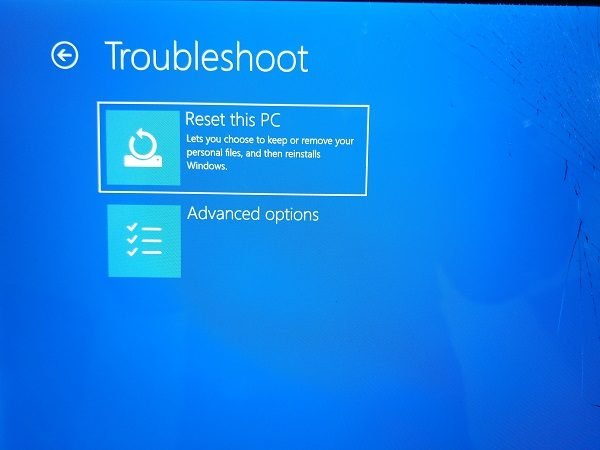
문제 해결을( Troubleshoot.) 선택 합니다.
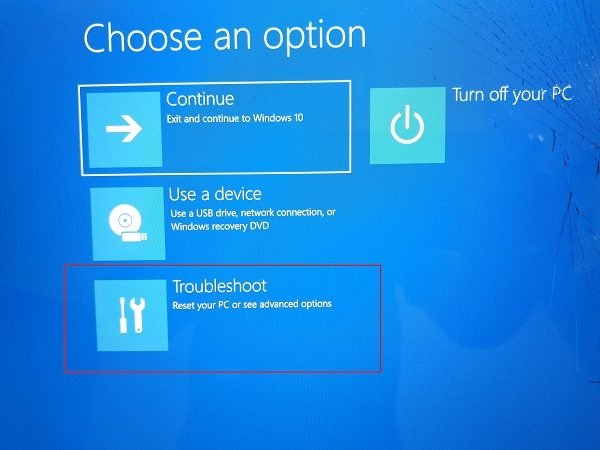
고급(Advanced) 옵션 화면에 시동 복구가 표시 됩니다 .( Startup Repair.)

그것을 클릭(Click) 하고 지침을 따르십시오.
이 솔루션은 컴퓨터로 부팅할 수 없는 문제를 해결합니다. 다음 화면에서 이름과 함께 관리자 계정이 표시됩니다. 그것을 클릭(Click) 하고 연결된 이메일과 관련된 계정 비밀번호를 사용하여 확인하십시오.
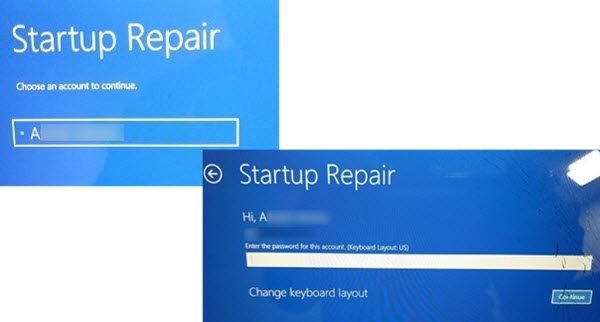
확인 후 컴퓨터 진단을 시작하고 부팅과 관련된 모든 문제를 해결합니다. 이 게시물은 이 단계가 실패하고 PC 화면 진단에 멈춘(stuck on diagnosing your PC screen) 경우에 도움이 될 것입니다 .
문제가 해결되면 컴퓨터가 평소와 같이 재부팅되고 사용할 수 있어야 합니다.
이 프로세스는 계정에서 개인 파일을 지우거나 삭제하지 않으므로 걱정할 필요가 없습니다.
컴퓨터가 부팅되지 않는 경우 도움이 될 게시물:(Post that may help you if your computer does not boot:)
- Windows PC가 부팅되지 않거나 시작되지 않습니다.
- Windows 시작 및 부팅 문제 – 고급 문제 해결
손상된 Windows 11/10 을 어떻게 복구 합니까?
Windows PC 로 부팅할 수 없는 경우 , 즉 손상으로 인해 로그인 화면에 액세스할 수 없는 경우 부팅 가능한 USB 미디어 를 사용하여 복구할 수 있습니다 . USB 드라이브 를 사용하여 부팅 하려면 BIOS 또는 UEFI 에서 부팅 순서를 USB 로 변경해야 합니다.(USB)
일반 Windows 설치가 표시되지만 (Windows)Windows 복구 옵션 이 화면 왼쪽 하단에 나타납니다. 그러면 고급 복구 모드가 나타납니다.
도구에서 명령 프롬프트(Command Prompt) 를 찾은 후 다음 DISM 도구 및 시스템 파일 검사기 명령을 실행합니다.
DISM /Online /Cleanup-Image /RestoreHealth SFC /scannow
복구가 완료되면 컴퓨터를 다시 시작하면 Windows 로 부팅할 수 있습니다 . PC 의 MBR 이 없는 경우 (MBR)use the bootrec /FixMbr command. 명령 을 사용할 수 있습니다.
명령 프롬프트(Command Prompt) 로 Windows 11/10을 어떻게 복구 합니까?
위의 옵션과 유사하게 Windows 10 에 로그인하여 (Windows 10)Windows 를 복구하는 데 사용할 수 있는 경우 . 시스템 파일 중 일부가 손상되어 오류가 발생할 때 유용합니다. DISM 및 SFC 명령을 사용 하여 문제를 해결하십시오. 명령을 실행하고 복구를 완료하려면 관리자 권한이 필요합니다.
USB 로 Windows 11/10을 복구하려면 어떻게 합니까 ?
이는 부팅 가능한 USB 드라이브 를 만든 다음 이를 사용하여 고급 복구(Recovery) 로 부팅해야 함을 의미합니다 . 그런 다음 명령 도구를 사용하여 명령을 실행하여 PC가 정상적인 방식으로 부팅하는 것을 방해할 수 있는 손상된 파일을 수정합니다. 시동 복구(Startup Repair) 를 수행해야 하는 경우 이것이 올바른 방법입니다.
여전히 무료로 Windows 10(Windows 10) 으로 업그레이드할 수 있습니까?
예, 유효한 Windows(Windows) 라이센스 키 가 있으면 가능합니다 . 즉, 정품 인증된 Windows 버전을 실행 중인 경우 Windows 10(Windows 10) 설치 프로그램을 사용하여 Windows를 업그레이드할 수(Windows) 있습니다 . 그렇지 않은 경우에는 수행이 불가능할 수 있습니다. Windows 를 정품 인증하려면 새 라이센스 키를 구입해야 합니다 .
업그레이드할 때 설치 프로그램은 하드웨어와 소프트웨어의 호환성을 확인합니다. 개인 파일 을 백업(backup of your personal files) 한 후 업그레이드하십시오 .(Make)
게시물이 따라하기 쉬웠으면 좋겠고 미디어 설치(Media Installation) 가이드 를 사용하여 Windows 10 을 복구 하거나 Windows 10 으로 부팅 할 수 있기를 바랍니다.
Related posts
Installation Media을 사용하여 Good File Replace Bad System File
Windows 10 Installation Media을 사용하여 Reset Local Account password
미디어 생성 도구를 사용하여 Windows 10 설치 미디어를 만드는 방법
Windows 10에서 Fix, Repair Master Boot Record (MBR)
Advanced Visual BCD Editor & Boot Repair Tool Windows 10에 대한
6 최고의 무료 Windows 11/10 복구 도구
Error 0211 : Keyboard Windows 10 컴퓨터에서 찾을 수 없습니다
Windows 10에서 시스템 파일을 복구하는 방법
Datanumen Zip Repair Windows PC 용 무료 Zip recovery 소프트웨어입니다
Repair Corrupt Windows Image - Error 0x800f0906
Windows에서 Boot Time 측정 Windows Boot Timer
Hextech 수리 도구를 다운로드하는 방법
Windows에서 Winsock 오류를 복구하고 수정하는 방법
재설정 방법, Windows 10에서 Repair or Reinstall Edge browser
Welcome screen에 윈도우 10에 붙어 있습니다
Windows에서 "시스템 복구 보류 중" 오류를 수정하는 방법
가져 오기, Export, Repair, Restore Default Firewall Policy Windows 10
설정을 통해 Windows 10에서 Windows 10에서 재설정하는 방법 또는 Repair Windows Store apps
First Boot Phase Error에서 Installation를 수정했습니다
Windows 10 자동 복구 루프를 수정하는 방법
